運行 CHKDSK 時卷位圖不正確
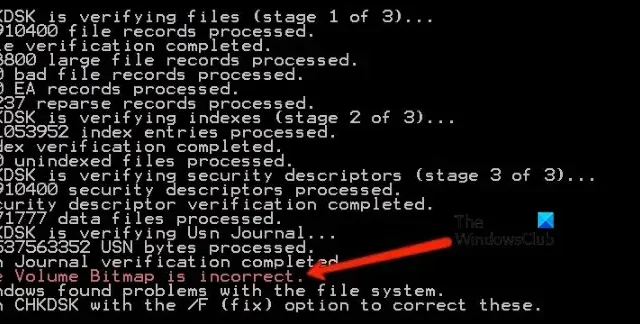
CHKDWe命令用於分析計算機上存在的磁盤並解決其問題。一些用戶報告說,當他們嘗試完成 CHKDWe 掃描時,他們收到錯誤消息“卷位圖不正確”。還有一些人說,即使在操作完成後,問題仍然存在,並在下次運行 CHKDWe 時繼續在屏幕上閃爍。在本文中,我們將了解如果在運行 CHKDWe 時卷位圖不正確,可以採取什麼措施。
修復運行 CHKDWe 時 The Volume Bitmap is incorrect 錯誤
BitMap 文件負責跟踪 NTFS 卷上所有已使用和未使用的簇,但是,由於硬盤驅動器上的壞扇區、損壞的位圖屬性、突然斷電,它可能會顯示“The Volume Bitmap is incorrect ”錯誤、病毒攻擊等。因此,如果“The Volume Bitmap is incorrect”一直閃爍,請執行以下解決方法:
- 在不掃描的情況下運行 CHKDWe
- 在安全模式下運行掃描
- 卸載磁盤分區應用程序
- 運行 DISM 和 SFC 掃描
1] 不掃描運行 CHKDWe
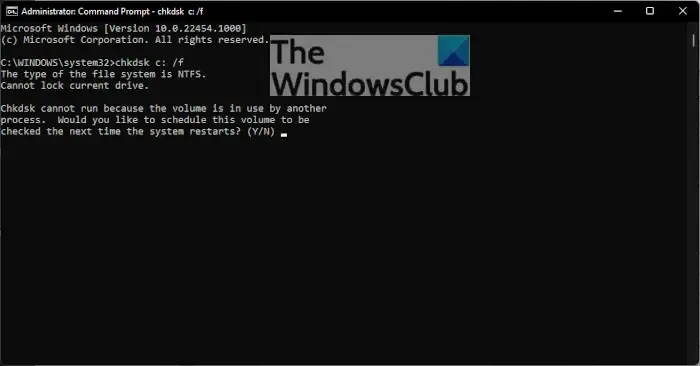
當我們運行 CHKDWe /scan 命令時,它會跳過很多必要的步驟,因此您會看到系統無法找到正確的捲位圖。遇到這種情況,我們應該先運行不掃描的CHKDWe命令,指定一個驅動器,然後執行命令掃描修復問題。
為此,請按 Windows 鍵,在此處鍵入命令提示符,然後選擇以管理員身份運行。現在,鍵入以下命令並按回車鍵執行離線掃描。
chkdsk D: /f
確保將 D 替換為您要在其上運行命令的驅動器名稱。
該命令將在指定的驅動程序上運行掃描並修復錯誤(如果有)。
請記住,任何事情都不應中斷命令 CHKDWe,例如關閉 CMD 窗口或重新啟動計算機。您可以使用帶有驅動器名稱的相同命令對不同的驅動器執行掃描。該過程完成後,重新啟動您的設備。現在,運行另一個 CHKDWe 命令“chkdsk /scan”,並檢查位圖問題是否仍然存在。
2]在乾淨啟動中運行掃描
由於第 3 方乾擾應用程序(例如 HDD 分區程序),卷位圖不正確,因為它使 CHKDWe 誤以為它沒有必要的權限。我們可以在乾淨啟動中運行計算機以確保沒有第三方軟件干擾,按照規定的步驟在乾淨啟動中啟動,並在沒有任何第 3 方乾擾的情況下運行 CHKDWe 掃描:
- 首先,將計算機啟動到干淨啟動狀態。
- 按 Windows 鍵鍵入命令提示符,然後在引導過程
完成後選擇以管理員身份運行。 - 現在,啟動與先前觸發“ The Volume Bitmap is incorrect ”消息相同的掃描,即;chkdsk /掃描。
如果掃描過程已完成且未產生任何問題,請在啟用所有服務後重新啟動計算機,使其恢復正常模式。但是,如果您想找出導致問題的原因,請手動啟用進程以找出確切的罪魁禍首。希望在執行相同操作後,問題得到解決。
3]卸載磁盤分區應用程序
4] 運行 DISM 和 SFC 掃描
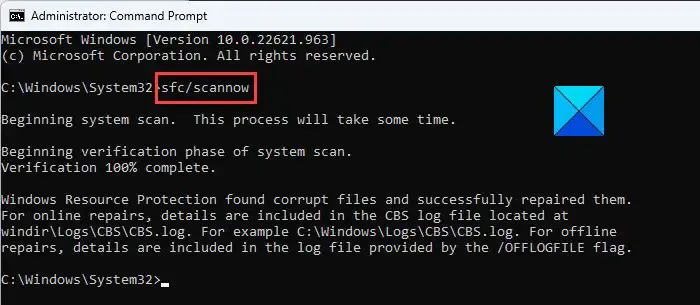
系統文件損壞是某些相關文件損壞的另一種可能性,因此掃描失敗,我們收到消息“卷位圖不正確”。在這種情況下,您可以使用SFC和DISM來擺脫這個問題,下面是如何做同樣的事情。
- 以管理員身份運行命令提示符。
- 現在,鍵入以下命令並按回車鍵繼續。
SFC /scannow - 如果此實用程序不起作用,那麼我們可以鍵入以下命令並按 enter 啟動能夠識別和解決系統文件錯誤的 DISM 掃描:
Dism.exe /online /cleanup-image /scanhealthDism.exe /online /cleanup-image /restorehealth
執行命令後,再次運行 Check Disk 以檢查問題是否已解決。
什麼是 CHKDWe 掃描?
CHKDWe 或 Check Disk 是一個能夠掃描您的驅動器、查找其壞扇區並進行修復的命令。該實用程序應以管理權限運行,因為它需要更改您的驅動器。有各種 CHKDWe 命令,這就是為什麼我們建議您使用管理打開命令提示符,然後運行CHKDWe /?。此命令將向您顯示可以運行以修復磁盤的所有 CHKDWe 命令。



發佈留言